Как перекачать информацию с самсунга на самсунг. Samsung Kies Air: Передача файлов между ПК и телефоном Samsung
Это очень полезный инструмент, который разработан Samsung для передачи файлов между устройствами. Если вы когда-либо использовали устройство Samsung, Вы не можете быть странно с инструментом. Однако, по некоторым причинам, полезным инструментом не доступна на Samsung apps и Google Play магазин. Если вы хотите получить инструмент, Вы можете обратиться к некоторые сторонние веб-сайты скачать Kies Air и установить его на вашем устройстве. С помощью Kies Air, Вы можете легко переносить полезные файлы вашего Samsung телефон и Рабочий стол или ноутбук без подключения к Интернету. В дополнение, Вы можете обмениваться файлами через браузер для двух устройств, подключенных через той же сети. Так как Kies Air может работать только в выбранных телефонов Samsung, Пожалуйста, убедитесь, что ваши устройства поддерживаются программой, прежде, чем переходить к инструменту. В статье, Вы можете бесплатно скачать Kies Air и затем установить его.
Поддерживаемые устройства:
Устройства Samsung, которая работает Android версии 2.2 Кому 6.0
Требуемое программное обеспечение:
Samsung Kies Air АПК
Скачать и установить Kies Air на устройстве Samsung
Здесь вы можете узнать, как обрабатывать Kies Air шаг за шагом. Просто следуйте инструкциям для передачи файлов между телефоном Samsung ноутбук или настольных.
Шаг 1:
Во-первых, Подключите ваш телефон Samsung к ваш настольный компьютер или ноутбук через USB кабель.
Шаг 2:
Затем, Пожалуйста, скачайте Samsung Kies Air здесь и передавать его на устройство Samsung.
Шаг 3:
Пожалуйста включите устройство Samsung и нажмите на Samsung Kies Air, что вы просто переданы установить его на вашем портативном устройстве.
Шаг 4:
Во время процесса установки на устройстве Samsung, Вы увидите всплывающее окно, которое просят разрешения, просто укажите разрешения для продолжения.
Шаги для передачи файлов с Samsung Kies Air
Отличается от других инструментов передачи, полезные Samsung Kies Air можно подключить два устройства прямо из браузера настольного компьютера или ноутбука. Прежде чем использовать Samsung Kies Air, Пожалуйста, внимательно прочитайте следующие инструкции ниже:
Шаг 1: В самом начале, Пожалуйста, убедитесь, что ваше устройство Samsung и стационарный/портативный компьютер подключен к Интернет же. Затем запустите Samsung Kies Air на устройстве Samsung. Затем вы увидите внутренний IP-адрес, который необходимо ввести в поиск другого устройства, которое вы собираетесь соединиться с вашего смартфона Samsung.
Шаг 2: Теперь, Просьба обратиться к ваш настольный компьютер или ноутбук и открыть браузер. Затем введите в IP-адрес, что вы просто получить Samsung Kies Air инструментом в строке поиска и нажмите enter.
Шаг 3: Затем вы увидите всплывающее окно в вашем устройстве Samsung, которая спросит вас, хотите ли вы подключить устройство к ПК или ноутбука, просто нажмите на ОК, чтобы продолжить.
Шаг 4: Через секунд, Программа будет сканировать устройство автоматически и показать вам всю подробную информацию о вашем устройстве Samsung. На экране, Вы можете проверить все файлы, сохраненные на устройстве Samsung как видео, фотографии, журналы вызовов и контакты непосредственно на большом экране.
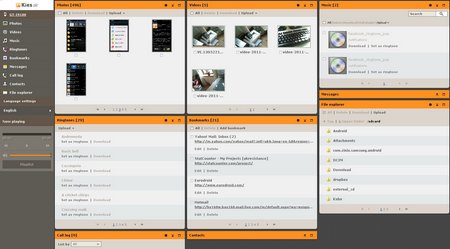
Часто задаваемые вопросы о Samsung Kies Air
Хотя я обновил мой Java 51, Когда я установке Samsung Kies Air на моем устройстве, средство сказал мне, что мне нужна Java для загрузки нескольких файлов.
Обычно, Вы сталкиваются с проблемой потому что использование Java обновления 51 не был включен в браузере. Это легко решить проблему: Во-первых, включите в настройках вашего браузера и найти кнопку “подключаемые модули”. Просто нажмите на кнопку, чтобы открыть раскрывающееся меню, Здесь вы можете найти Java. Если Java не включено здесь, Пожалуйста, включите, чтобы позволить ему продолжать.
Мой Kies Air - заблокированы для проблема безопасности?
При возникновении проблемы, Это означает, что есть что-то неправильно с обновления Java; Например, требуется сертификат для усиления безопасности. Для решения проблемы, Вы можете следить за шаги:
Шаг 1:
Во-первых, Включите устройство и найти параметры управления Java. Затем нажмите на кнопку Advance воспитывать в раскрывающемся меню.
Шаг 2:
В раскрывающемся меню, Вы можете найти “Выполнять проверку отзыва сертификата” и отметьте поле перед “не проверять”. Затем нажмите на кнопку Применить для продолжения.
Шаг 3:
После 2 шаги, Перезагрузите ваш браузер и войти в URL, вы получаете от Кис. Затем вы увидите всплывающее окно, которое спрашивает вас, хотите ли вы запустить его, просто нажмите на Да, чтобы продолжить. Проблема решена тогда.
Мое сообщение Kies Air не работает
Многие пользователи видели ошибки, Kies Air сообщение не работает. Поскольку проблема вызвана ошибкой в пределах kies серверы сам, нет четкого решения может быть сделано для решения проблемы. К счастью, есть альтернатива для вас выполнить задачу без каких-либо ошибок в процессе. Альтернатива называется MobileGo для Android . Теперь вы можете скачать бесплатную пробную версию, чтобы попробовать прежде чем купить его. После запуска программы, Вы можете увидеть те же возможности для завершения задачи. С Wondershare MobileGo, Вы можете отправлять сообщения кому-либо без ошибок.
Расширенные функции Wondershare MobileGo
- Вы можете проверять и управлять все файлы, сохраненные на устройстве Samsung; Например, Вы можете скачать, Импорт, экспорт и изменить порядок файлов в несколько шагов;
- От зеркального отображения устройства Samsung к компьютеру, Вы также можете переключить устройства, повторяющиеся контакты; Резервное копирование/восстановление файлов и Управление приложениями так же, как вы можете сделать с вашим телефоном Samsung;
- Вы также можете восстановить удаленные файлы, прежде чем они перезаписываются, получить высокие разрешения для улучшения устройства функциональность.
В дополнение к отправке сообщений вашим друзьям прямо с вашего компьютера, профессиональный Wondershare MobileGo может сделать много других вещей для вас. Например, Вы можете резервное копирование важных файлов, чтобы не потерять их, зеркало вашего Android устройства управлять им непосредственно, Передача файлов в один клик. В дополнение, с встроенный очиститель, Вы можете заботиться о памяти вашего устройства Samsung с легкостью. Что такое больше, инструмент MobileGo совместим с почти всех смарт-устройств, чтобы решить вашу проблему с легкостью.
Видео№1: как перенести файлы с телефона на ПК с помощью USB
Видео№2: как перенести файлы с телефона на ПК через файловое облачное хранилище
Смартфон - это устройство, которое вы можете держать всегда под рукой, из-за компактных размеров им удобно пользоваться. Но, практически каждый из нас хоть раз да терял свой телефон. В такие моменты, кроме утраты материальной ценности, многие люди не меньше переживает за потерю важных данных - контактов, фотографий, важной переписки и т.д. Поэтому польза от дублирования такой информации на компьютер очевидна. В этой статье мы расскажем о двух основных и самых простых способах передачи данных с телефона Samsung на ваш ПК.
Способы переноса информации с телефона Samsung на компьютер и возникающие ошибки
Первый способ - через USB
Самым простым способом передачи информации с телефона на компьютер является подключение последнего с помощью провода USB. Первым делом нужно подключить кабель USB, что идет, как правило, в комплекте с вашим мобильным устройством. Обычно, это единственное действие, которое нужно выполнить, так как на большинстве устройств, подключение выполняется автоматически.
Если этого не произошло, то, возможно, для отображения на компьютере, Windows требует дополнительное программное обеспечение. Также нужно убедиться, что все драйвера установлены и работают корректно. Возможно, подключение произошло автоматически, но компьютер не настроен на оповещение об этом. В таком случае нужно посмотреть на панели задач или в проводнике наличие подключенного нового устройства.
Если ваш компьютер все равно не желает видеть смартфон, то попробуйте установить специальное приложение или утилиту, например, программу синхронизации SideSync. Она поможет не только распознать ваш телефон системой компьютера, но и с ее помощью вы легко сможете сделать резервную копию вашей телефонной книги, проверить и обновить ПО и многое другое.
Второй способ - беспроводной
Кроме первого способа, в век Интернета можно воспользоваться и беспроводным путем. Но данный метод не совсем эффективен при перемещении файлов большого объема. Информацию можно перемещать с помощью непосредственно прямого беспроводного подключения смартфона к компьютеру, так и используя сервисы обмена файлами в сети интернет.
Упростить задачу перемещения файлов можно, воспользовавшись облачными хранилищами. Например, от таких гигантов, как Yandex, Google или Mail. В таком случае информация будет храниться не на вашем смартфоне, а на сервере, к которому вы сможете подключиться в любой момент времени и с любого доступного устройства. Единственным недостатком такого способа хранения информации является то, что при утрате подключения к сети, ваши данные будут недоступными до момента восстановления соединения.

Воспользовавшись одним из описанных методов, вы уже никогда не потеряете номера друзей и знакомых, любимые фотографии и видео, важные сообщения и другие файлы.
Wi-Fi Direct как передавать файлы . У вас смартфон Самсунг Галакси и вы не знаете как передавать файлы через wifi direct на высокой скорости? В этой статье мы посмотрим, как это делается почти на всех андроидах.
Если ваш смартфон Samsung Galaxy поддерживает функцию Wi-Fi Direct , то вы можете передавать файлы большого объема на большой скорости, если сравнивать скорость передачи Bluetooth и wifi direct, то блютус отдыхает. Передавать файлы через Wi-Fi Direct можно не только с телефона на телефон, но и с телефона на компьютер или с смартфона на ноутбук или планшет главное что передаваемый и принимаемы устройства поддерживали функцию wifi direct.
Данная функция очень полезна на тех смартфонах у которых нет карты памяти, например, вы хотите скинуть с компьютера на смартфон фильм в хорошем качестве, а она соответственно весит не один Гб и чтоб передавать такой фильм через блютус потребует очень много времени. А если передавать тот же файл с компьютера на смартфон через Wi-Fi Direct , то это будет намного быстрее. Главное что оба устройства должны поддерживать данную функцию.
В можете заранее установить связь между двумя устройствами с которого хотите передать и принять файл. Для этого заходим в настройки и выбираем пункт Wi-Fi. Далее активируем его, после чего нажимаем на меню в виде трех точек.
Дальше откроется меню, где выбираем Wi-Fi Direct и ищем доступные устройства. На принимаемом устройстве включите вай фай директ для его обнаружения. Когда вы увидите на экране нужное устройство, на которое нужно перекинуть файл нужно выбрать его. На принимаемом устройстве подтвердите связь с вашим андроидом Самсунг Галакси.
Давайте посмотрим как включать на андроиде Самсунг Галакси Wi-Fi Direct и как передавать файлы на другой смартфон или иное устройство поддерживающее вай фай директ.
На примере мы посмотрим как с галереи передать файл через wifi direct:
Открываем галерею и выбираем любую фотографию, видео или просто картинку дотронувшись до него после чего вы в верхней части экрана увидите меню с возможными действиями к выбранному файлу. Выбираете иконку позволяющую передавать выбранный файл разными доступными способами. Смотрите на прикрепленный скриншот ниже.
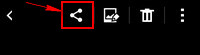
В открывшемся меню выберите иконку с подписью Wi-Fi Direct.


После подтверждения включения Wi-Fi Direct на андроиде начнется поиск других устройств. Чтоб найти другое устройство нужно включить вай фай директ и на том устройстве. После того как вы найдете доступное устройство и выберите его, на принимаемом устройстве появится уведомление о приеме файла через wifi direct , нужно подтверждать. Дальше начнется процесс передачи с вашего смартфона на другой смартфон или иное устройство.
Надеюсь вам помогла данная статья и вы смогли найти нужную информацию.
Не забудьте оставить отзыв, помогла ли вам данная статья или нет. Указывайте пожалуйста модель устройства к которому подошел или не подошел данный способ. Желаю всем удачи!!!
- Отзывы, комментарии, вопросы и ответы по теме можно будет добавлять ниже.
- Большая просьба помогать полезными советами с пользователями.
- Возможно, именно ваш комментарий или совет поможет в решении проблемы пользователей смартфонов Самсунг.
- Спасибо вам за отзывчивость, взаимную помощь и полезные советы!!!




